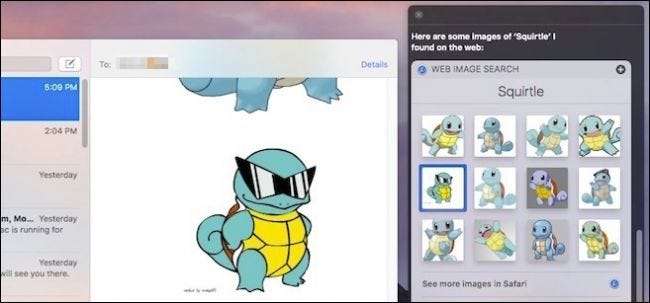
ウェブで画像を検索するなど、macOSSierraのSiriでできるかなりクールなことがいくつかあります。しかし、これらの画像の1つをメールや他のアプリで使用したい場合はどうでしょうか?必要なのはドラッグアンドドロップだけです。
とても簡単なので、その仕組みを説明しましょう。メニューバーのDockのアイコンをクリックするか、キーボードショートカットのOption + Spacebarを使用して、Siriをアクティブにします。
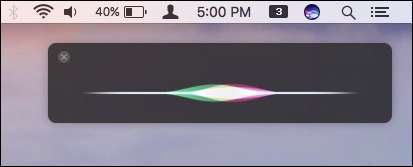
Siriを使用すると、MacまたはBingを介してインターネット上で画像を検索できます。画像が見つかると、最初の12件の結果が表示されます。
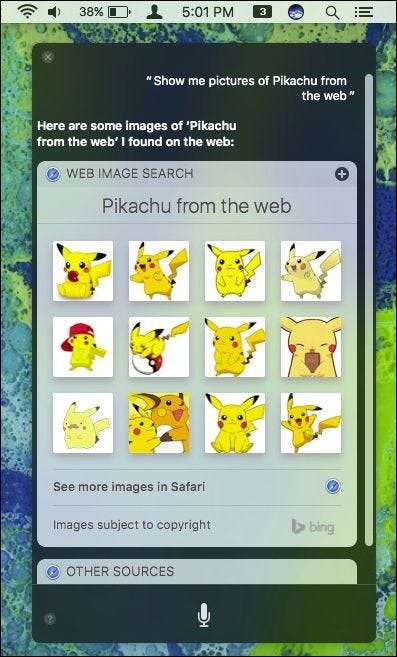
Siriが表示するよりも多くの画像を表示したい場合は、「Safariでより多くの画像を表示する」をクリックしてください。これを行うと、最初の12枚の画像だけでなく、それ以外の多くの画像が返されます。
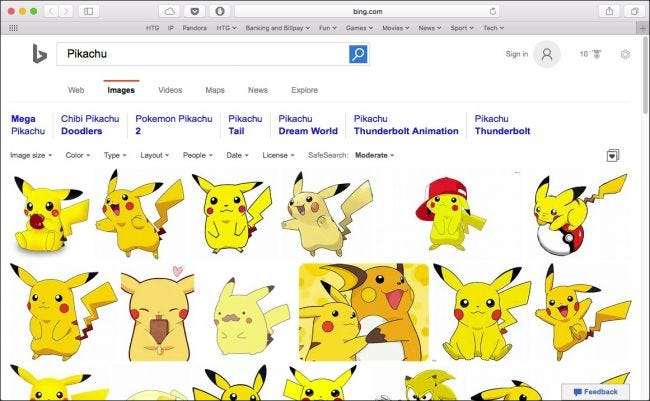
それで、ピカチュウの写真を友人や家族とiMessageやメールで共有したいとしましょう。従来の方法で検索してアプリケーションにドラッグすることもできますが、Siriからこれを行う方がはるかに高速で簡単です。
Siriが画像の結果を返したら、1つをクリックして、Siriからドラッグし、好きな場所にドロップします。
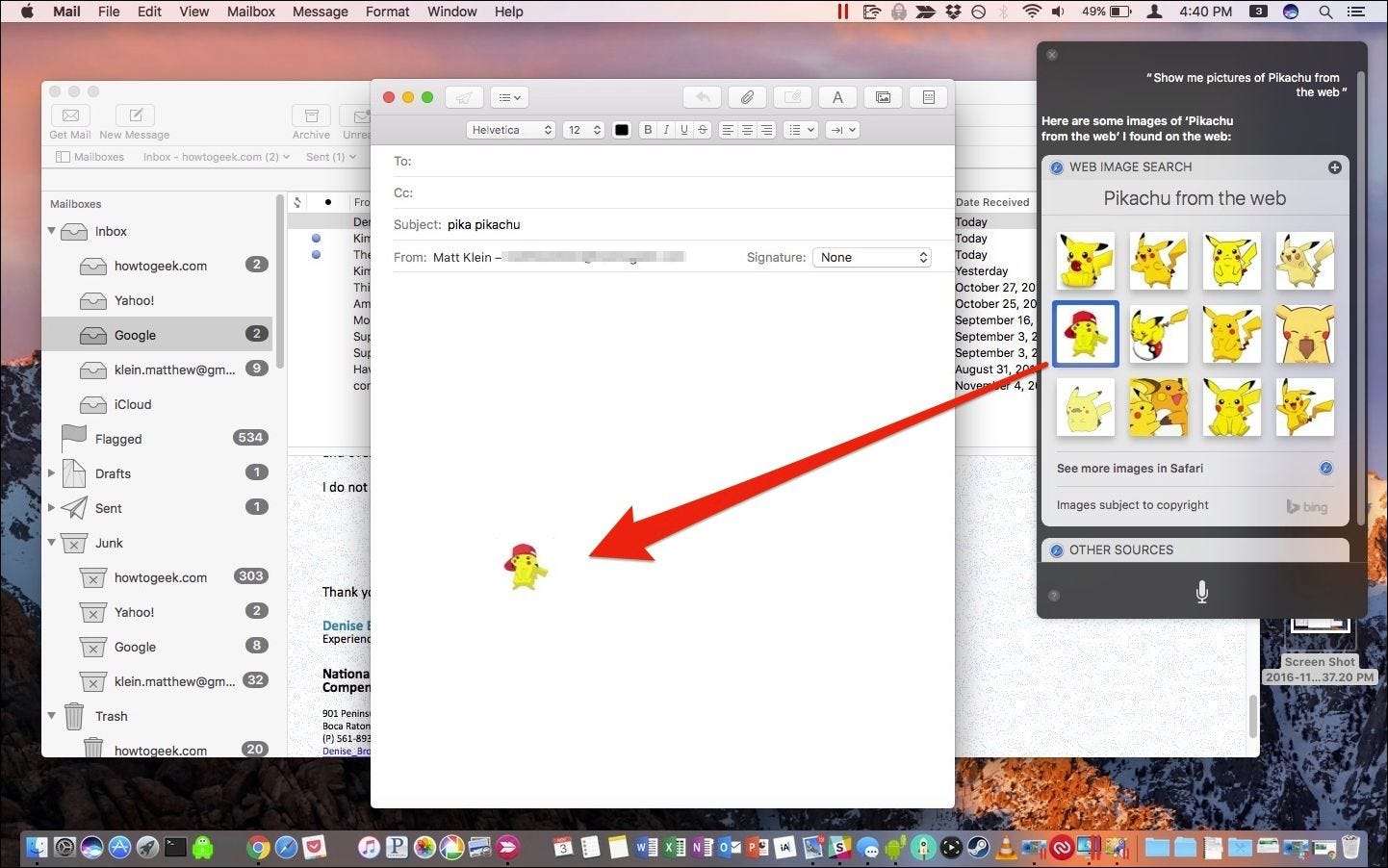
ここでは、メールでメッセージを作成し、Siriから画像をドラッグアンドドロップしました。これは、Siriが返す画像の結果を使用して行うことができます。
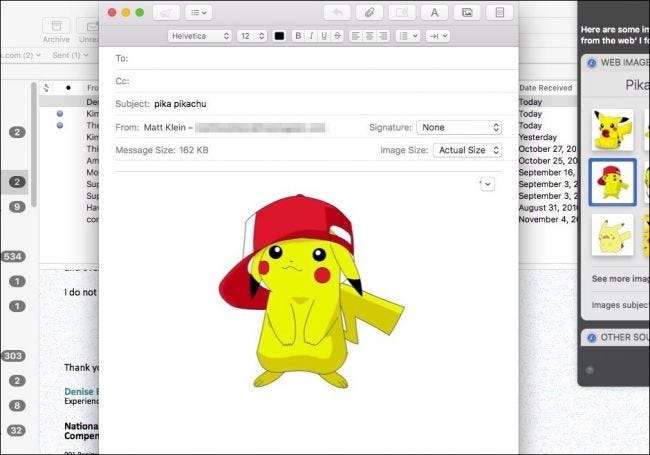
また、アプリケーションへの貼り付けに限定されません。後で使用するために、画像をフォルダにドロップすることもできます。

友達にお気に入りを選んでもらいたい場合など、実際の結果の画像をドラッグすることもできます。
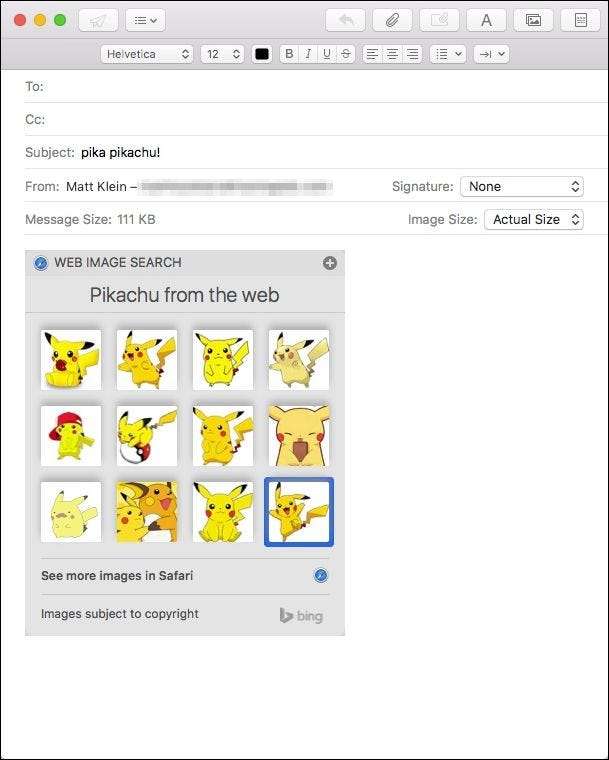
メール、iMessage、その他のAppleアプリケーションに限定されません。 Microsoft Word、Slack、Facebookなど、ほぼすべてのアプリケーションに画像をドラッグアンドドロップできます。画像をコピーして貼り付けることができれば、Siriからも行うことができます。
これで、次に友達にテキストメッセージを送信し、友達が認識または理解していないものを参照するときに、Siriの画像をすばやく検索して意味を示すことができます。







